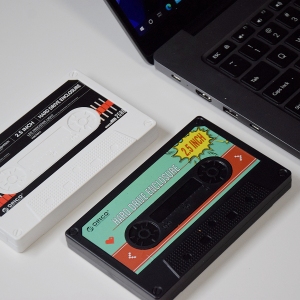况天佑
晒物
04-19 15:49
联营汇聚
晒物
02-29 19:49
明月玩数码
晒物
2023-03-01 12:09
极客科技控
晒物
2023-02-14 18:09
噪点数码集
晒物
2023-01-03 18:09
淘淘爱数码
晒物
2022-12-07 16:49
bitok
晒物
2022-12-05 11:19
潇磊博客
晒物
2022-11-23 09:09
bitok
晒物
2022-11-02 17:39
川川川川桑
晒物
2022-11-01 14:29
茄紫爱折腾
晒物
2022-10-24 16:29
大VS布丁
晒物
2022-10-19 10:49
不黑无数码
晒物
2022-09-08 17:29
十八线老编
晒物
2022-03-07 12:30
茄紫爱折腾
晒物
2022-03-04 14:10
十八线老编
晒物
2022-01-24 15:56
科技领袖
晒物
2022-01-10 17:43
高柳乱蝉
晒物
2022-01-05 11:03
如风飞天虎
晒物
2021-12-13 09:50